Video įrašų stabilizavimas gali būti skirtumas tarp mėgėjiško ir profesionaliai atrodancio klipo. Adobe After Effects siūlo galingus įrankius, leidžiančius net ir drebančius įrašus paversti įspūdingais ir sklandžiais vaizdo įrašais. Šioje instrukcijoje parodysiu, kaip efektyviai naudoti integruotas stabilizavimo funkcijas, kad žymiai pagerintum savo 3D projektų kokybę.
Svarbiausi pastebėjimai
- After Effects siūlo stiprią Warp Stabilizer funkciją 3D projektų stabilizavimui.
- Subspace Warp technologija analizuoja judesius priekyje ir fone, kad sumažintų iškraipymus.
- Teisingai pritaikydamas nustatymus, tokius kaip apkarpymas ir lyginimas, pasieki optimalų rezultatą.
- Gali būti naudinga stabilizuoti keliais etapais, kad gautumėte geriausią iš savo vaizdo įrašo.
Žingsnis po žingsnio instrukcija
Norint sėkmingai atlikti stabilizavimo procesą After Effects, vadovaukitės šiais žingsniais:
1. Sukurkite naują kompoziciją
Pradėkite After Effects ir sukurkite naują kompoziciją. Importuokite savo vaizdo įrašą ir, jei reikia, apkarpykite jį iki norimų fragmentų. Šiam tikslui naudokite funkciją „Sukurti kompoziciją iš pasirinkimo“.
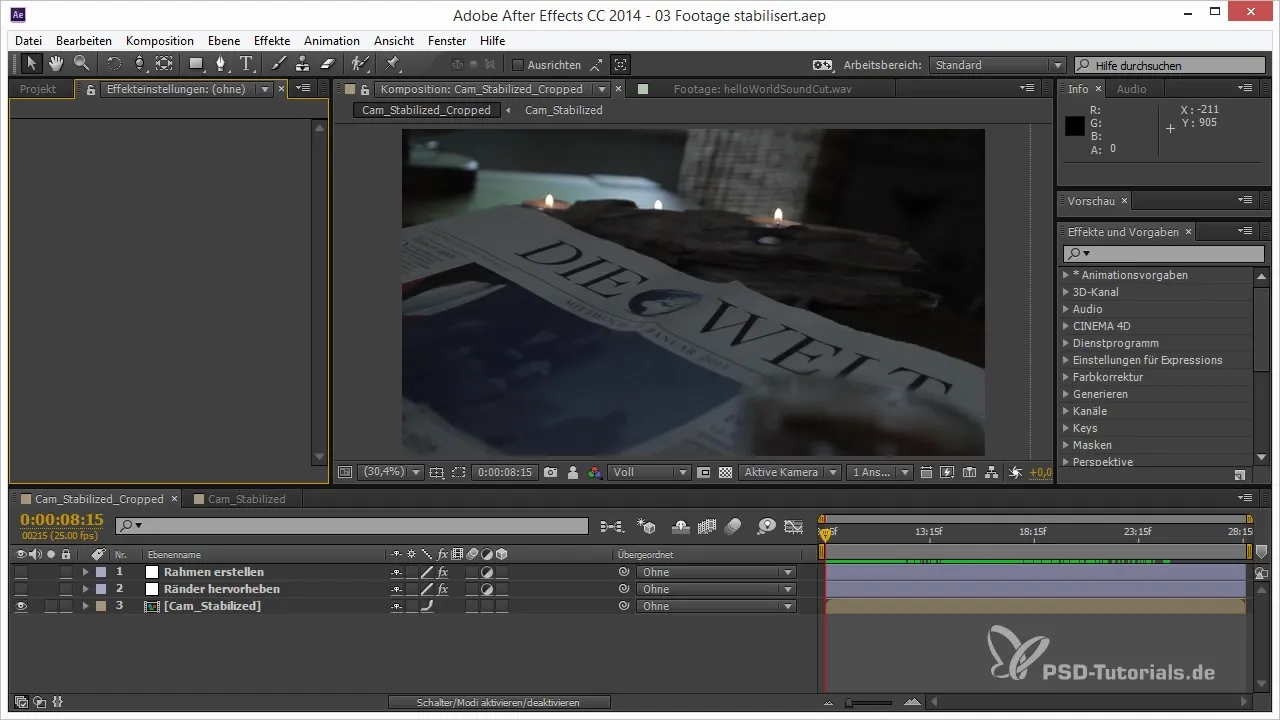
2. Taikyti Warp Stabilizer
Pasirinkite klipą, kurį norite stabilizuoti, ir eikite į efektus. Pridėkite „Warp Stabilizer“. Šis efektas analizuos vaizdo turinį ir bandys stabilizuoti judesius.
3. Pritaikykite apkarpymą ir lyginimą
Warp stabilizavimo paneleis galite pritaikyti „Apkarpymo“ ir „Lyginimo“ parinktis. Eksperimentuokite su vertėmis, kad rastumėte geriausią pusiausvyrą tarp apkarpymo ir vizualinio rezultato.
4. Pasinaudokite Subspace Warp technologija
Įjunkite Subspace Warp parinktį Warp Stabilizer nustatymuose. Ši pažangi technika leidžia After Effects analizuoti ir pritaikyti judesius priekyje ir fone atskirai. Tai sumažina parallax iškraipymus.
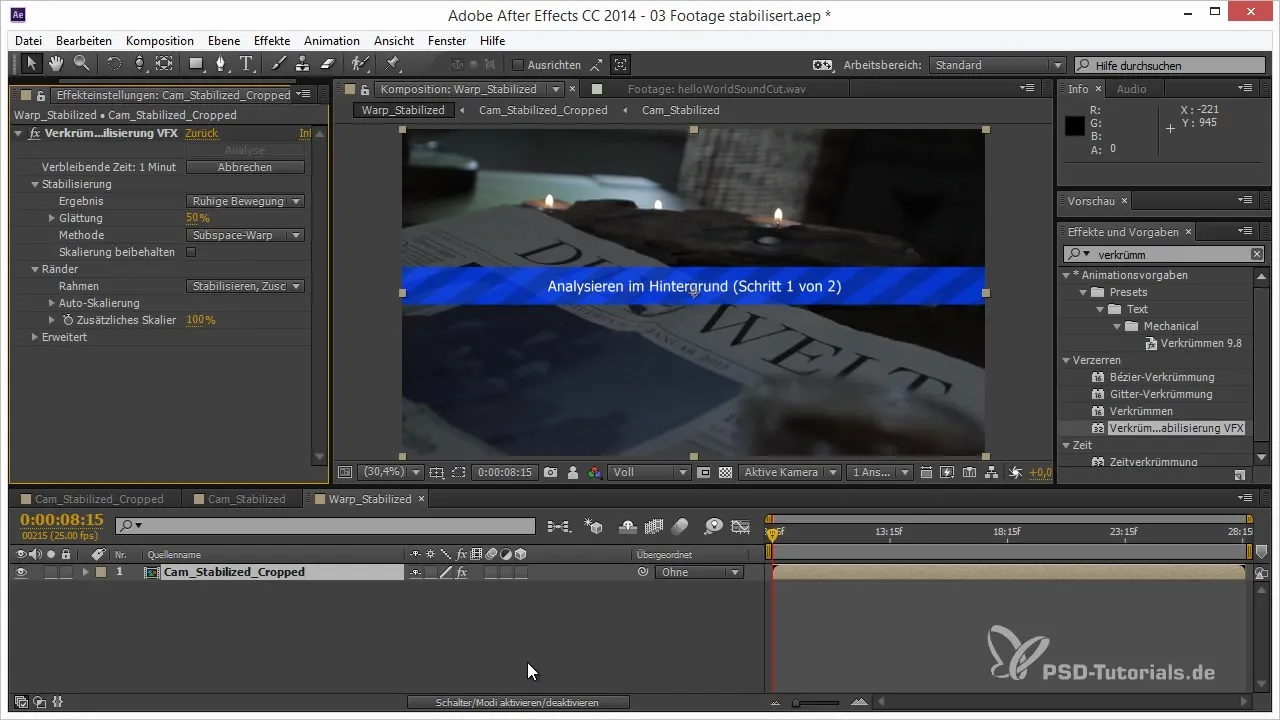
5. Stabilizavimo patikrinimas
Peržiūrėkite stabilizuotą versiją, kad įsitikintumėte, jog visi kameros judesiai yra sklandūs ir be trukdžių. Jei liko smulkių judesių, peržiūrėkite nustatymus, kad atliktumėte korekcijas.
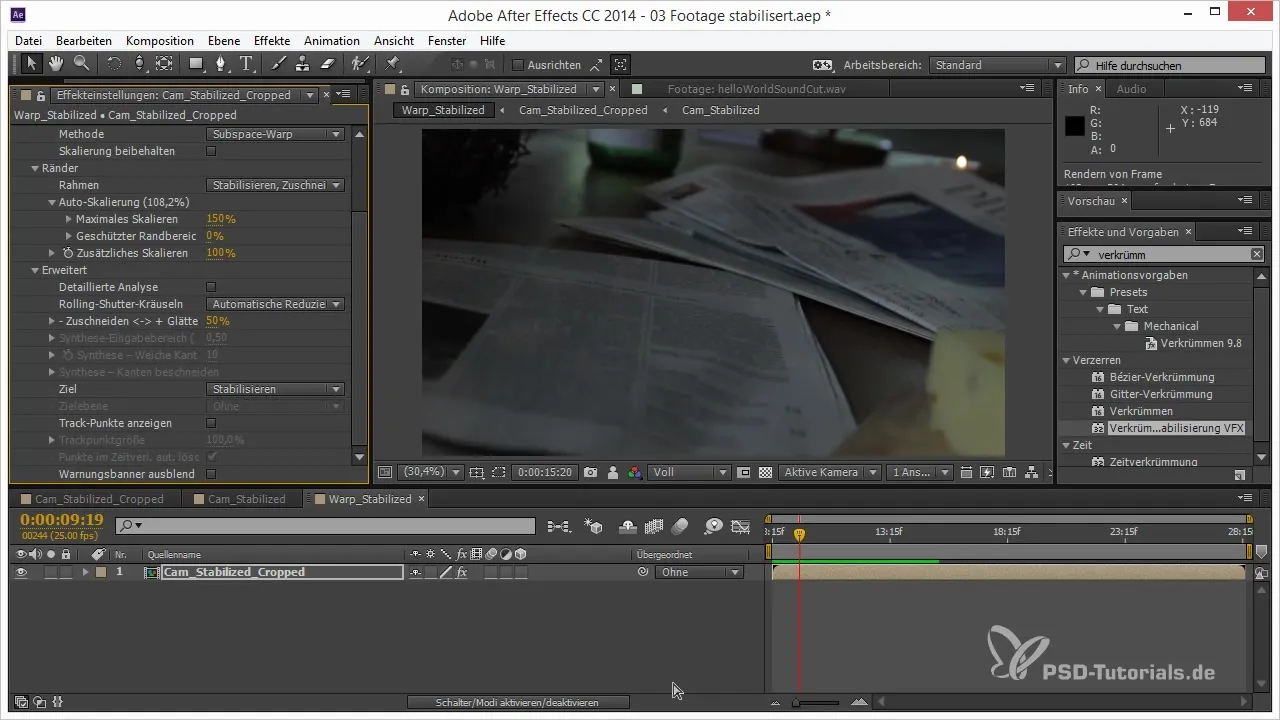
6. Atsiliepimai ir smulkinimas
Po to, kai išbandėte įvairius nustatymus, atidžiai peržiūrėkite rezultatą ir pritaikykite vertes pagal poreikį. Tai gali būti padaryta, pavyzdžiui, sumažinant apkarpymo vertes, kad geriau atkreiptumėte dėmesį į vaizdo turinį.
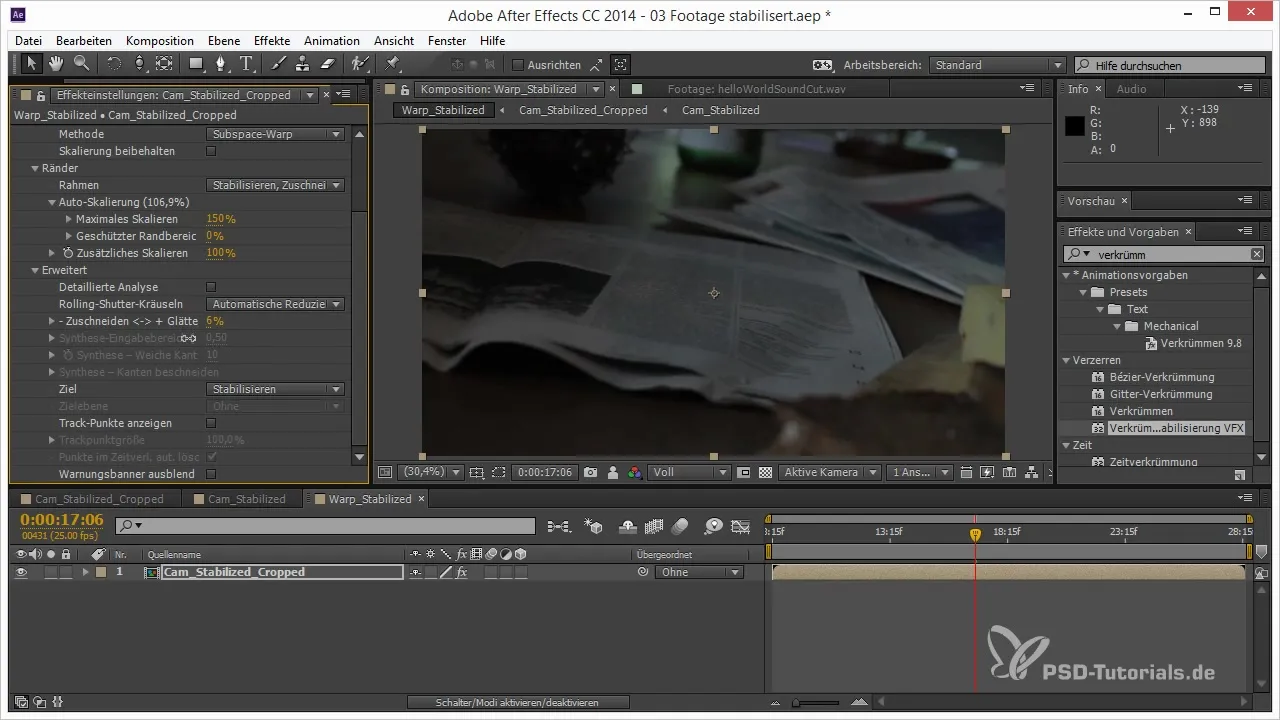
7. Palyginimas su originaliu vaizdo įrašu
Norėdami pamatyti skirtumą tarp stabilizuoto ir originalaus vaizdo įrašo, galite abu palyginti šoniniame vaizde. Importuokite tiek stabilizuotą, tiek originalią versiją į laiko juostą ir grokite jas vienu metu.
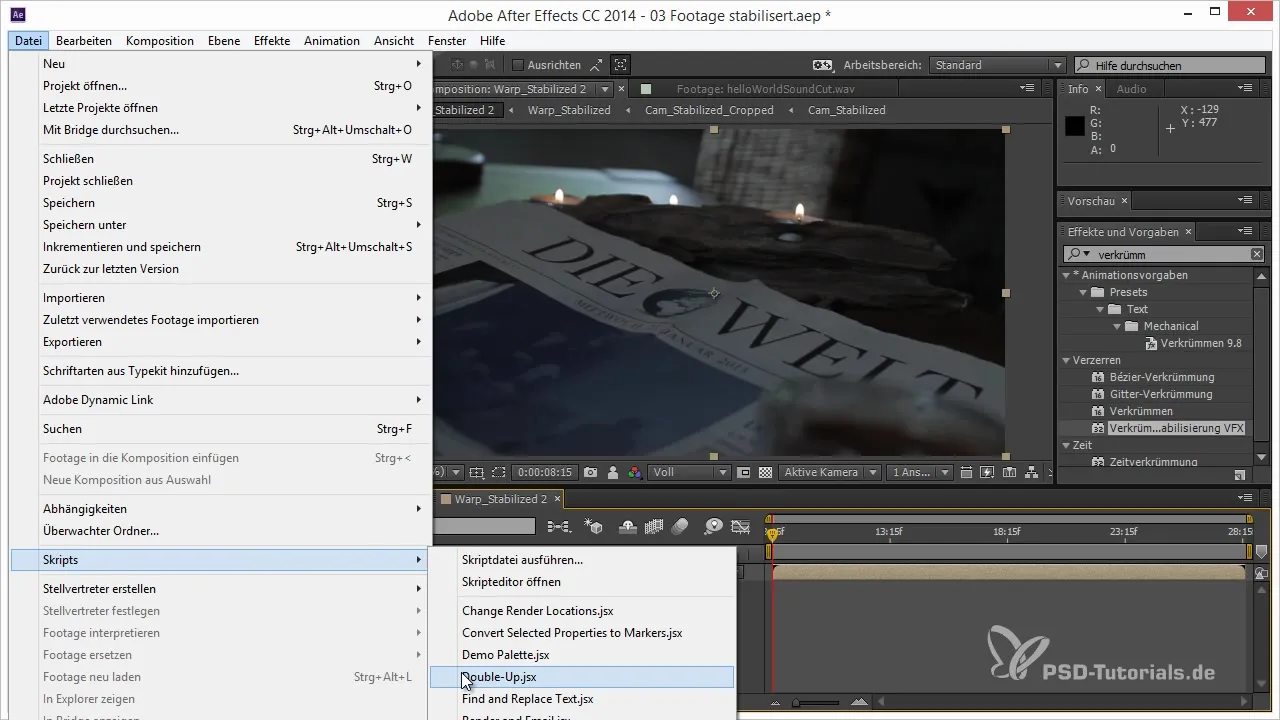
8. Koregavimai spalvų optimizavimui
Kai stabilizavimas atrodo patenkinamai, atėjo laikas spalvų optimizavimui. Naudokite kreivių įrankį After Effects, kad pritaikytumėte spalvas ir pasiektumėte harmoningą išvaizdą.
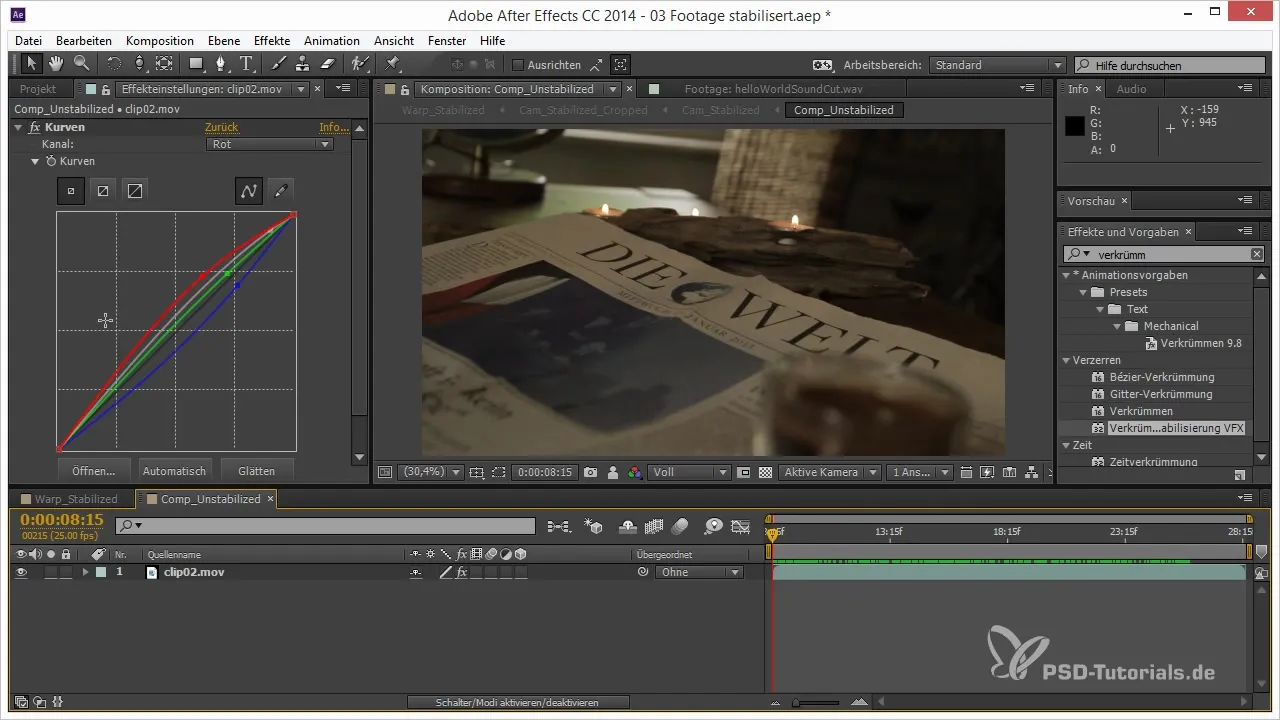
9. Papildomo turinio įkėlimas
Kai dabar įtraukiate turinį, galite išlaikyti stabilumą. Norint užtikrinti, kad nauji elementai gerai susijungtų su visuma, atkreipkite dėmesį, kaip elgiasi priekis ir fonas.
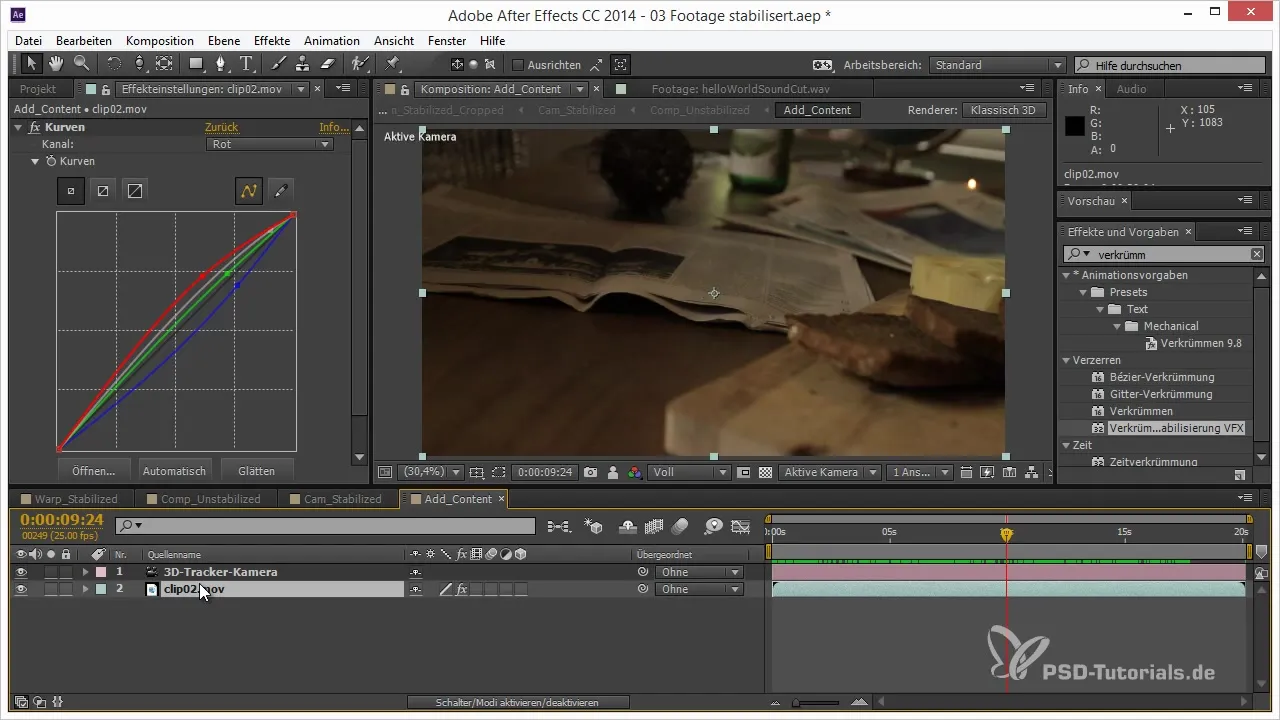
10. Galutinis patikrinimas ir eksportavimas
Galiausiai atlikite galutinį patikrinimą. Kai visi nustatymai bus atlikti ir jūs būsite patenkinti galutiniu rezultatu, eksportuokite vaizdo įrašą norima kokybe.
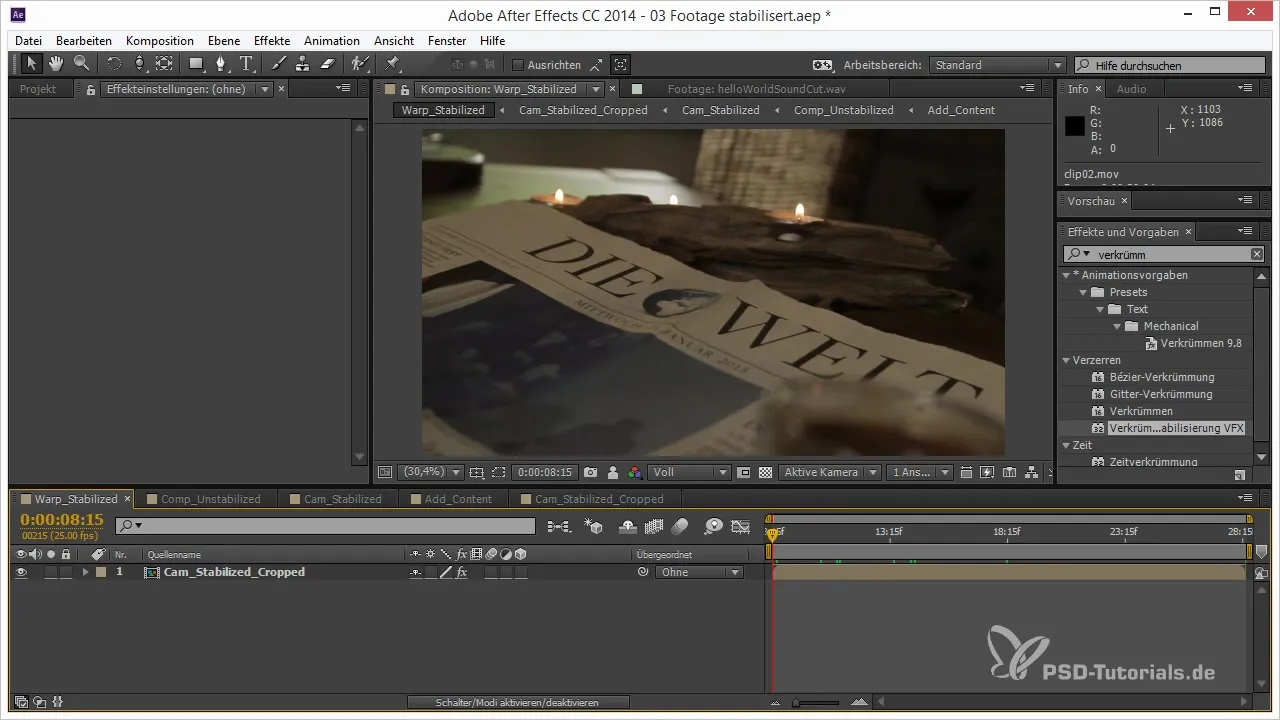
Santrauka – 3D projektai After Effects: Efektyviai įvaldyti galutinį stabilizavimą
Ši instrukcija suteikia jums reikiamus įrankius, kad galėtumėte stabilizuoti net labai drebančius įrašus After Effects. Su tiksliomis korekcijomis ir Warp Stabilizer technikos naudojimu galite kurti aukštos kokybės vaizdo įrašus, kurie atrodo profesionaliai.
Dažnai užduodami klausimai
Kaip veikia Warp Stabilizer After Effects?Warp Stabilizer analizuoja judesius vaizdo įraše ir juos sušvelnina, kad gautų stabilų vaizdo išvestį.
Kokia yra Subspace Warp technologija?Subspace Warp yra metodas, leidžiantis After Effects atskirai analizuoti ir pritaikyti judesius priekyje ir fone, kad sumažintų iškraipymus.
Kaip galiu optimizuoti stabilizavimą?Galite pritaikyti apkarpymo ir lyginimo nustatymus, kad gautumėte geriausius rezultatus savo konkrečiam įrašui.
Ar galiu taikyti Warp Stabilizer visiems vaizdo įrašams?Taip, Warp Stabilizer gali būti taikomas įvairiems vaizdo turiniams, jei jie yra suderinamoje kompozicijoje.
Kaip elgtis, jei stabilizuotas vaizdo įrašas vis tiek atrodo drebančiai?Peržiūrėkite stabilizavimo nustatymus ir eksperimentuokite su vertėmis. Gali būti naudinga įjungti Subspace Warp technologiją.


